Il existe différentes manières d'afficher les fichiers texte dans le terminal Linux.
Lorsque vous êtes nouveau sur Linux, vous essayez d'utiliser la commande cat tout le temps pour lire le contenu d'un fichier. Cela fonctionne très bien pour les fichiers avec seulement quelques lignes de sortie, mais les fichiers plus volumineux font défiler rapidement le contenu devant l'utilisateur, ce qui rend difficile, voire impossible, de trouver ce dont vous avez besoin.
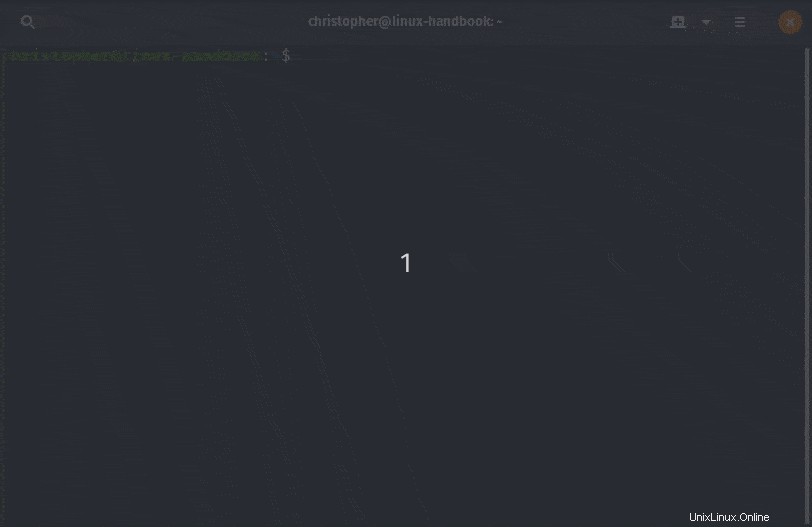
La commande cat n'est certainement pas très pratique pour visualiser des fichiers volumineux. Vous ne voulez pas que tout votre écran soit rempli avec le contenu du fichier.
Ce que vous pouvez faire ici est d'utiliser soit "moins de commande" soit "plus de commande". Nous avons déjà couvert la commande less du manuel Linux, je vais donc vous montrer comment utiliser la commande more dans ce didacticiel.
Utilisation de la commande more pour lire les fichiers texte dans le terminal Linux
La commande more ouvre un fichier texte dans les pages vues. Vous pouvez lire page par page et lorsque vous quittez plus, il n'y aura pas de sortie visible à l'écran. Votre terminal sera propre et impeccable.
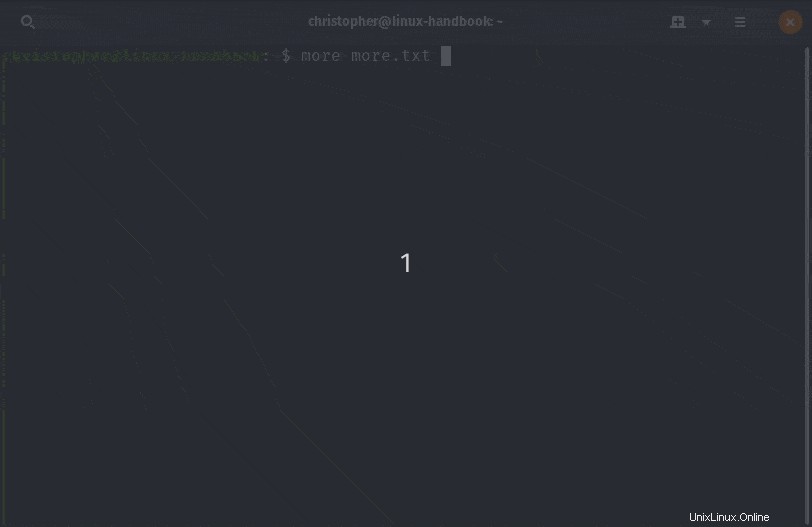
Naviguer à travers plus
Avec plus, vous pouvez facilement faire défiler les données une page à la fois. Vous pouvez utiliser les méthodes suivantes pour la navigation.
| Entrée | Action |
|---|---|
| Flèche vers le bas/barre d'espace | Défiler vers le bas (une page) |
| Flèche vers le haut/B | Faire défiler vers le haut (une page) |
| Entrez | Faire défiler une ligne à la fois |
| – nombre | Le nombre de lignes par écran |
| + numéro | Afficher le fichier à partir du numéro de ligne |
| chaîne +/ | Afficher le fichier à partir de la correspondance de la chaîne de recherche |
| q | Quitter l'affichage du fichier texte et revenir à l'écran |
Lorsque vous en utilisez plus, vous pouvez saisir q pour quitter à tout moment ou h pour afficher l'aide intégrée.
Afficher n nombre de lignes par écran
Taper un -n (où n est un entier) après la commande n'affichera que n nombre de lignes sur une page.
more -n filename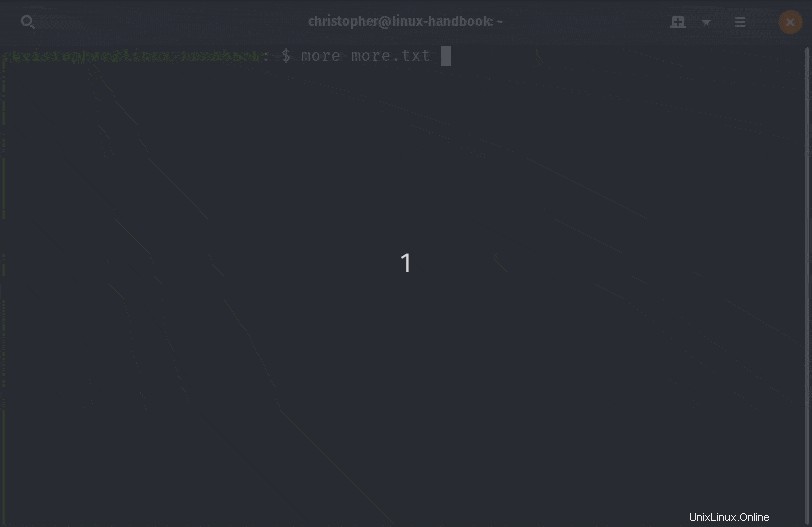
Ignorer les n premières lignes
Taper +n (où n est un entier) après la commande passera à ce numéro de ligne avant d'afficher votre contenu.
more +n filenameRechercher une chaîne à l'aide de la commande more
Vous pouvez passer à la première instance d'une chaîne spécifiée en utilisant +/string après notre commande.
more +/string filenamePour trouver l'instance suivante, vous pouvez taper /string à l'intérieur de la vue plus à rechercher.
Ignorer plusieurs lignes vides avec l'option -s de la commande more
Si vous avez plusieurs lignes vides ensemble, vous pouvez les découper en une seule ligne vide avec l'option -s.
more -s filenameExécuter plus de commande avec les options d'aide affichées
Si vous êtes novice en la matière, vous pouvez l'exécuter avec l'option -d. De cette façon, il continue d'afficher une aide à la navigation.
En plus de cela, si vous avez utilisé un caractère ou une commande illégal dans plus d'affichage, il suggère d'utiliser des méthodes d'aide en utilisant h qui affiche des instructions détaillées pour la navigation ou la sortie.
Conclusion
Il y a aussi quelques trucs et astuces supplémentaires inclus que vous pouvez regarder. Bien sûr, vous pouvez toujours consulter la page de manuel de la commande more pour plus de détails.
more --help
-d display help instead of ringing bell
-f count logical rather than screen lines
-l suppress pause after form feed
-c do not scroll, display text and clean line ends
-p do not scroll, clean screen and display text
-s squeeze multiple blank lines into one
-u suppress underlining
// from the detailed instructions page accessible via h while running
<space> Display next k lines of text [current screen size]
z Display next k lines of text [current screen size]*
<return> Display next k lines of text [1]*
d or ctrl-D Scroll k lines [current scroll size, initially 11]*
q or Q or <interrupt> Exit from more
s Skip forward k lines of text [1]
f Skip forward k screenfuls of text [1]
b or ctrl-B Skip backwards k screenfuls of text [1]
' Go to place where previous search started
= Display current line number
/<regular expression> Search for kth occurrence of regular expression [1]
n Search for kth occurrence of last r.e [1]
!<cmd> or :!<cmd> Execute <cmd> in a subshell
v Start up /usr/bin/vi at current line
ctrl-L Redraw screen
:n Go to kth next file [1]
:p Go to kth previous file [1]
:f Display current file name and line number
. Repeat previous commandPersonnellement, je préfère utiliser moins de commandes plutôt que plus de commandes.
J'espère que ce tutoriel vous en a donné assez pour survivre à la commande more. Vos questions et suggestions sont les bienvenues.